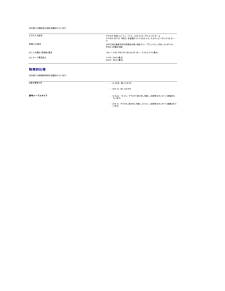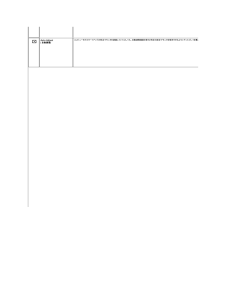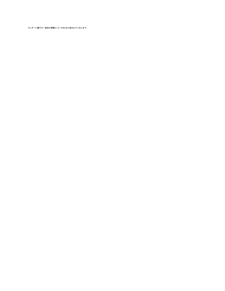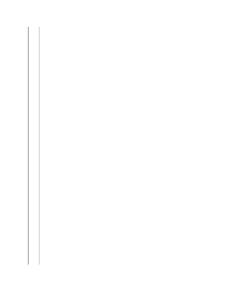Q&A
取扱説明書・マニュアル (文書検索対応分のみ)
"DVI"6 件の検索結果
"DVI"10 - 20 件目を表示
全般
質問者が納得グラフックボードHD3450を載せているようなので
S2009WをD-sub(VGA)接続
F17R41をDVI接続
で、特に何か購入することなくデュアルモニターにできるかと思います。
>補足
DVI、VGA共にグラフィックボードの端子を使えば(マザーボード側のは使わない)
いいはずですけどグラフィックボード側にありません?
http://f25.aaa.livedoor.jp/~ozsattic/computer/Dccg/promote3/D-Inspiron545s.html
ここでHD345
5235日前view119
全般
質問者が納得グラフィックボード上に、DVI-I・HDMI・DisplayPortの3ポートが搭載されているのでしたら、どれかは排他利用となるはずです。(同時利用可能なのは2ポート)
ご質問の内容から推測するとDVIとDisplayPortが排他利用なのかもしれません。
(あくまで推測ですが…マニュアルかなにかにその旨の記述はありませんか?)
HDMIとDVI-Dは基本的には互換性が高い(コネクタ形状と音声信号の有無)ので、
そちらのポート利用することによりデュアルディスプレイが構成できるかもしれません。
5892日前view61
全般
質問者が納得Dell S2009WのDVI-D端子は、HDCPに対応しているので、地デジチューナーをHDMI <-> DVI-Dケーブルで接続すれば映像を表示できるはずですが、スピーカーが付いていないため地デジチューナーのラインアウト(赤白)からアンプ付きのスピーカーに接続する必要があります(音がずれて聞こえる可能性あり)。
5948日前view53
全般
質問者が納得1.
グラフィックボードがあると、画面表示の速度が速くなります。ですから、あって損するものではありません。DVD鑑賞するのであれば、つけておいて正解だと思います。
2.
今販売されている液晶モニタの品質は、どれも大差ありません。目が疲れるかどうかは、むしろ、明るすぎるとか、そのような影響の方が大きいです。液晶モニタは必要以上に明るくしてしまいがちなので、目が疲れると感じたら少し暗めに設定するとよいでしょう。ちなみに私は今VAIOノートにDELLのモニタを接続してこれを書いてます(型番は違います)。特に問題...
5955日前view104
全般
質問者が納得フォトショップメインならメモリを制限いっぱいの4GBまで増やすほうが良い。画像編集用ソフトの快適性はメモリの大小が一番影響が大きい。
ただ、これは購入時に増やすより、買ってから増やすほうが安いかも。
今なら4GB(2GB×2)が4千円で買えるから、注文できる最低限の容量にして、買ってから取り替えるほうが安くつくかもしれない。
光学ドライブが2つあるのはなぜ?通常はDVDマルチ一つで十分なはず。DVDやCDのコピーをするとしても、一つあれば可能。
ゲームをしないなら、グラフィックボードは不要。
もっとも、...
6010日前view45
全般
質問者が納得1について、(WSXGA+)の22インチだと1680×1050ドットくらいです。きれいかどうかは主観が入りますが、TFTだともっさり感はあると思います。モニターにこだわりがあるのなら別売りの方がいいと思います。
2.3について、記入されている用途では不要と思いますが、基本的にメモリとグラボは予算の許す限りは拡張したほうがいいです。CPUとハードディスクの負担が違います。ですが、4Gまで拡張しても3Gまでしか認識しなかったと思います。
4についてスピーカーはこだわり仕様と思います。
6011日前view118
4GND5自己診断テスト6GND-R7GND-G8GND-B9PC 5V/3.3V10GND-sync11GND12DDC データ13水平同期信号14垂直同期信号15DDC クロック信号DVI コネクタピ ン番号接続す る信号ケ ー ブ ル の 24 ピンコネクタ1TMDS RX2-2TMDS RX2-3TMDS Ground4フローティング信号5フローティング信号6DDC クロック信号7DDC データ8フローティング信号9TMDS RX1-10TMDS RX1+11TMDS Ground12フローティング信号13フローティング信号14+5V/+3.3V 電源15自己診断テスト16ホットプラグ検出17TMDS RX0-18TMDS RX0+19TMDS Ground20フローティング信号21フローティング信号22TMDS Ground23TMDS クロック+24TMDS クロック-
フラットパネルの仕様 スクリーンタイプAM-TFT 液晶ディスプレイパネルタイプ TNスクリーン寸法20 インチ (対角表示領域)プりセット表示領域: 横442.798 mm (17.433 インチ)縦249.075 mm (9.806 インチ)ドットピッチ0.2768 mm視野角160° (上下) 標準、160° (左右) 標準輝度300 cd/m ²(typ)コントラスト比1000:1 (標準)表面コーティング反射防止ハードコーティング(3H)バックライトCCFL エッジライトシステム応答速度5ms 標準パネル (グレイ-グレイ)色数16.7 百万色色域85 %** S2009W 色域(標準) は CIE1976 (85%) および CIE1931 (72%) を基準としています。 解像度水平スキャン範囲30 kHz ~ 83 kHz(自動)垂直スキャン範囲56 Hz ~ 76 Hz(自動)最高プリセット解像度1600 x 900 (60 Hz) ビデオサポートモードビデオ表示機能 (DVI 再生)480i/480p/576i/576p/720p/1080i/1080p (HDCP 対応)プリセットディス...
目次ページに戻る モニターの調整Dell™ S2009W フラットパネルカラーモニターユーザーズガイド 正面パネルボタンを使う OSD メニューを使う 最高解像度を設定する サウンドバー (オプション)を使う 傾き、回転、高さを利用する 傾斜機能の使い方正面パネルボタンを使うモニタの横にあるコントロールボタンを使ってイメージを表示する特徴を調整することができます。 これらのボタンを使ってコントロールを調整すると、それに伴い OSD に特徴の数字が表示されます。フロントパネル ボタン1OSD メ ニ ュ ー/終 了説明[メニュー] ボタンはオンスクリーン ディスプレイ (OSD) を開いたり、閉じたり、メニューとサブメニューを閉じるのに使用します。 OSD メニューの使い方を参照してください。2このボタンは [輝度] と [コントラスト] コントロールメニューを開きます。輝 度/コ ン ト ラ ス ト ホ ッ ト キー2と 3/下と上OSD メニュー内のスライダーバー (範囲の増減) コントロールをナビゲートし、調整します。自動設定と調整を有効にします。 モニタが現在の入力に対して自己調整を行うと、...
底 面図 ラベル説明1AC 電源コードコネクタ2DVI コネクタ3VGA コネクタモニター仕様パワーマネージメントモードお使いのコンピュータに VESA の DPMS™ 準拠ディスプレイカードやソフトウェアがインストールされている場合、モニターを長時間使用しないと、自動的に消費電力を抑えます。これは省電力モードと呼ばれています*。 キーボードやマウス、その他の入力デバイスからの入力信号を検知すると、モニターは自動的に通常の動作に戻ります。以下の表は、消費電力および自動省電力機能の信号の一覧です。水 平 同 期 信号VESA モ ー ド通常動作アクティブアクティブオフモード非アクティブ電源オフ垂 直 同 期 信号アクティブ非アクティブ--メ モ: モニターからメインケーブルを外した場合のみ、オフモード時に消費電力がゼロになります。 ピンの割り当てVGA コネクタピ ン番号接続す る信号ケ ー ブ ル の 15ピンコネクタ1ビデオ信号 - 赤2ビデオ信号 - 緑3ビデオ信号 - 青ビデオアクティブ電 源イ ン ジ ケ ー タ消費電力白黄色非表示-30 W (最大)2W 未満オフ1W 未満
次の表には電気的仕様が記載されています。ビデオ入力信号アナログ RGB、0.7 V +/-5 %、入力インピーダンス 75 オーム デジタル DVI-D TMDS、各差動ラインに 600 mV、入力インピーダンス 50 オーム同期入力信号水平方向と垂直方向の同期を分割、極性フリー TTL レベル、SOG (コンポジットSYNC の場合は緑)AC 入力電圧/周波数/電流100 ~ 240 VAC/50 または 60 Hz + 3 Hz/2.0 A(最大)iso サージ電流流入110V: 30A (最大)220V: 60A (最大)物理的仕様次の表には物理的特性が記載されています。コネクタタイプll高さ幅奥行き寸 法 (スタンド未装 着)高さD-Sub: 15 ピン、アナログ(取り外し可能)、出荷時はモニターに接続されています。l寸 法 (スタンド込み)DVI-D: 白いコネクタl信号ケ ー ブ ル タ イ プD-SUB: 青いコネクタDVI-D: デジタル(取り外し可能)、24 ピン、出荷時はモニターに接続されています。 361.8 mm (14.25 インチ)486.2 mm (19.14 インチ)219.6...
コンピュータがスタートアップの時点でモニタを認識していたとしても、自動調整機能を使うと特定の設定でモニタを使用できるようにディスプレイを最適化Auto Adjust(自 動 調 整) メ モ:ほとんどの場合、自動調整を使用することにより構成に合った最高の状態で表示されます。このオプションはアナログ(VGA) コネクタを使用しているときにしか 入力ソースメニューはモニタに接続されている別のビデオ信号を選択します。Input Source(入 力 信号 )Auto Select (自 動 選択 )VGADVI-Dソ ー ス を ス キ ャ ン し ま す。を押すと、有効な入力信号がスキャンされます。アナログ (VGA) コネクタを使用している場合はVGA入力を選択してください。デジタル (DVI) コネクタを使用しているときには、DVI-D 入力を選択してください。 DVI 入力ソースを選択するにはBack (戻る)を押すとメインメニューに戻るか、メインメニューを終了します。 Color Settings (色 設 定)を押して VGA 入力ソースを選択します。カラー設定を使ってイメージモードと...
モニターに関する一般的な問題についてまとめた表を以下に示します。一 般 的な症状画像なし/ 電源LED オフ発生す る問 題画像が表示されない解決方法lll画像なし/ 電源LED オン画像が表示されない、モニターの画面が明るくならない。llllフォーカスのずれ不鮮明な画像、ブレ、ゴーストlllll画像の揺れ画像が歪むまたは揺れるlllllドット欠け液晶画面に黒い点が出るlllドットの常時点灯液晶画面に明るい点が出るlll明るさの問題画像が暗すぎる、または明るすぎるlll画の歪み画面が正しく中央に表示されない。lllビデオケーブルがモニターに完全に接続されていることを確認してください。電源コードがコンセントに完全に挿入されていることを確認してください。電源ボタンが完全に押されていることを確認してください。OSDで、明るさとコントラストを調整してください。モニターの自己診断機能チェックを実行してください。ビデオケーブルコネクタのピンが曲がったり、折れたりしていないか確認してください。内蔵診断テストを実行します。OSD で自動調整を実行してください。OSDで位相とピクセルクロックを調整してください。ビデオ延長ケーブ...
またはVGA 入力か DVI-D 入力を選択したのに、VGA ケーブルと DVI-D ケーブルがどちらも接続されていない場合は、下のようなダイアログボックスが表示されます。またはモニタをオン/オフにします。5電 源ボタン (電 源ラ イ ト イン ジ ケ ー タ付き)白のライトが点灯しているときには、モニタが完全に機能していることを示しています。 オレンジ色のライトが点灯しているときには、省電力モードになっていることを示しています。オン スクリーン ディスプレイ (OSD) メニューの使い方メ モ: 設定を変更し、別のメニューに進むか、または OSD メニューを終了する場合、モニターは、その変更を自動的に保存します。設定を変更して、OSD メニューが閉じるのを待った場合も、変更は保存されます。メ モ:設定を変更した後、別のメニューに移動するか OSD メニューを終了すると、モニターは自動的にこれらの変更内容を保存します。設定を変更した後、しばらくして OSD メニューが消えてしまったす。 1. を押すと OSD メニューが開き、メインメニューが表示されます。アナログ ( VGA) 入 力のメインメ...
メ モ:イメージモードは VGA/DVI-D とビデオ入力によって異なります。カラーフォーマットを選択します。 Input Color Format (入 力カ ラー 形 式)PC RGB – DVI を介した標準の PC グラフィックディスプレイに適しています。HD YpbPr – DVI を介した HD ビデオ再生に適しています。グラフィックモードかビデオモードかのどちらかを選択することができます。 コンピュータにモニタが接続されている場合は、[グラフィック]を選択してくださいMode Selection (モ ー ド の選択)Preset Modes (プ リ セ ッ ト モ ード)VGA/DVI-D 入 力デスクトップアプリケーションに適したモードです。いるモードです。Standard(標 準)ビデオ再生などのマルチメディアアプリケーションに適しているモードです。Multimedia Mode(マ ル チ メ デ ィ ア モ ー ド)ゲームアプリケーションに適しているモードです。Game Mode(ゲ ー ム モ ー ド)赤みを強めた暖色モードです。この色設定は色を重視するアプリケーション (写真イメ...
OSD 警 告メッセージモニタが特定の解像度モードに対応していない場合は、次のメッセージが表示されます:またはこのメッセージは、コンピュータから受信している信号にモニタが同期できていないことを示しています。使このモニタで対応している垂直および水平周波数範囲については、 モニター仕様 を参照してください。 推奨モードは 1600x900 です。モニターが省エネルギーモードに入ると、以下のどちらかのメッセージが表示されます:またはOSD を使用する場合は、コンピュータを起動し、モニターを復帰(ウェイクアップ)させてください。電源ボタン以外のボタンを押すと、選択した入力に応じて、次のいずれかのメッセージが表示されます:VGA/DVI-D 入 力またはVGA、DVI-D 入力のいずれかが選択されており、VGA、DVI-D のケーブルがいずれも接続されていない場合は、下のようなダイアログボックスが表示されます。または詳細については、問題を解決するを参照してください。最高解像度を設定するモニタの最 高な解 像 度に設 定さ れ ま す。1.2.3.4.デスクトップを右クリックして、プ ロ パ テ ィを選択します。設 定...
- 1